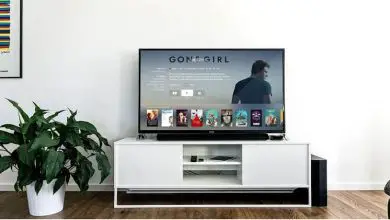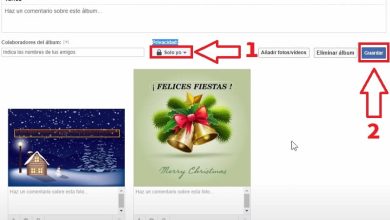12 trucchi per WhatsApp Web
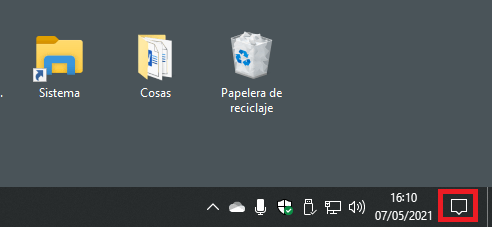
WhatsApp Web è un modo per utilizzare WhatsApp sul tuo computer da un browser ed è una buona idea conoscere alcuni trucchi per ottenere il massimo da uno strumento web come questo, e quindi rinunciare all’utilizzo dell’app sul tuo telefonino mentre sei in il tuo computer funziona o meno.
Per utilizzare WhatsApp Web devi avere il cellulare con WhatsApp nelle vicinanze, in modo che, se sposti il cellulare in qualsiasi momento o va offline, non potrai usarlo. Sarai in grado di fare molte delle cose che puoi fare nell’app (inviare messaggi, visualizzare lo stato, ecc.).
Se sei nuovo, ti consigliamo di dare un’occhiata alla nostra guida Web di WhatsApp in modo da poter imparare tutti i dettagli di questo servizio, così puoi completarlo con i trucchi che ti insegneremo di seguito in modo che l’esperienza dell’utente è il migliore possibile.
Attiva le notifiche in 3 passaggi
Una delle prime cose è attivare le notifiche, così lo scoprirai in ogni momento quando riceverai un messaggio WhatsApp per rispondere o semplicemente vederlo e questo è qualcosa che puoi fare in soli 3 passaggi:
- Accedi a WhatsApp Web dal tuo browser e clicca sull’icona dei tre punti verticali.
- Vai a impostazioni/notifiche. Verifica di aver attivato le prime 3 caselle, in questo modo riceverai le notifiche.
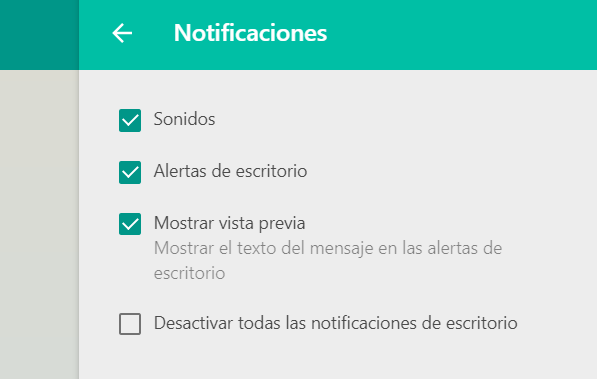
Lascia WhatsApp Web aperto
Un trucco per lasciare WhatsApp Web aperto in una scheda del browser è lasciare la scheda bloccata, in modo da non chiuderla per errore e sarà ancora lì quando chiuderai e aprirai il browser la prossima volta, quindi non lo fai Non devi entrare aprendo il web, ma sei pronto per l’uso.
Per bloccare la scheda Web di WhatsApp, fai clic con il pulsante destro del mouse su di essa e fai clic sull’opzione «scheda pin» o «scheda pin» (a seconda del browser che hai). Tieni presente che la scheda sarà più piccola, non avrà un pulsante di chiusura e si troverà a sinistra.
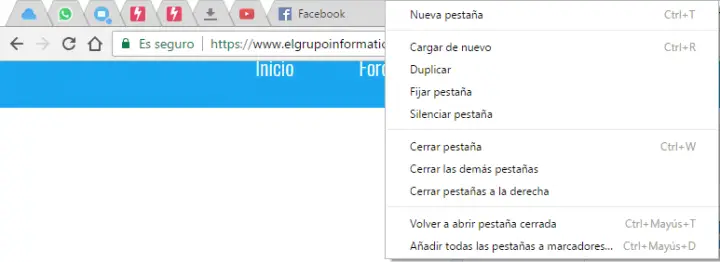
Accedi a WhatsApp Web direttamente dal desktop
Sapevi che puoi accedere direttamente a WhatsApp Web dal tuo desktop? Questo è abilitato dal collegamento, quindi lo apri come un normale file e apre il tuo browser Web direttamente nell’applicazione Web, ma per questo devi creare quel collegamento.
Tutto quello che devi fare è aprire WhatsApp Web nel tuo solito browser e selezionare l’intero URL, quindi, senza lasciare andare il mouse, spostare l’URL sul desktop, che creerà quel collegamento allo strumento, quindi ogni volta che lo premi, si aprirà per te.
Attiva la modalità notturna
Se hai intenzione di utilizzare WhatsApp Web per chattare di notte sul tuo computer o semplicemente vuoi utilizzare un’interfaccia più piacevole per i tuoi occhi, c’è un trucco, attiva la modalità notte, che renderà l’interfaccia web più scura e più confortevole. i tuoi occhi e per la salute visiva.
Abilitare la modalità notturna di WhatsApp Web è molto semplice, devi solo entrare, cliccare sull’icona dei tre punti, quindi andare nelle impostazioni e infine entrare in «temi», dove devi selezionare il tema scuro in modo che il il tema viene cambiato istantaneamente colore.
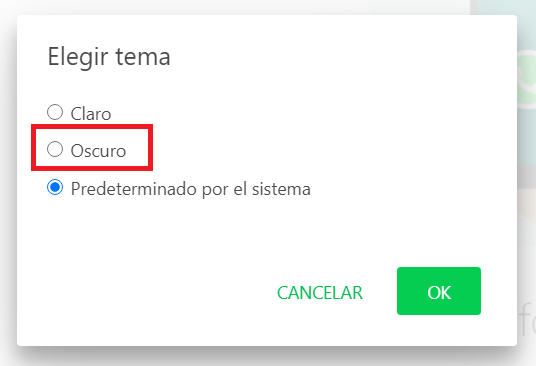
Silenzia le notifiche con un clic
Puoi rimuovere il suono dalle notifiche Web di WhatsApp con un solo clic, senza dover entrare nella configurazione del servizio o qualcosa di simile, è qualcosa che il browser stesso consente, quindi puoi continuare ad ascoltare musica o un altro suono senza essere disturbato dalle notifiche.
Per questo, individua la scheda in cui hai WhatsApp Web aperto e fai clic con il tasto destro su di esso e fai clic sull’opzione «scheda muto», quello che fai è rimuovere il suono, ma continua a sentire il resto delle cose sul tuo computer, un’azione che puoi annullare allo stesso modo.
Archivia le chat per nasconderle
Un modo per nascondere le conversazioni Web di WhatsApp in modo che nessuno le veda è archiviare direttamente le chat e in questo modo rimarranno in attesa di essere annullate e recuperate nuovamente, ma in questo modo puoi mantenere un ordine migliore nel tuo elenco di conversazioni.
Questa opzione è utile quando hai vecchie conversazioni e non vuoi eliminarle, quando le archivi verranno archiviate in un’altra sezione di WhatsApp Web in modo da poterle recuperare in seguito o lasciarle lì permanentemente.
Cerca rapidamente le emoji
Un trucco per cercare rapidamente le emoji su WhatsApp Web è scrivere i due punti seguiti dalla parola che è correlata all’emoji, così non dovrai cercare nell’elenco infinito quello che vuoi inviare a uno dei tuoi contatti in una conversazione.
Ad esempio, se vuoi inviare l’emoji del cuore, non devi fare altro che scrivere: compariranno il cuore e le opzioni disponibili, quindi è più veloce cercarle.
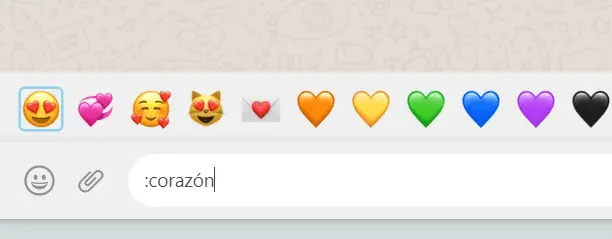
Sapere quando qualcuno è online
C’è la possibilità che tu riceva una notifica ogni volta che qualcuno va online su WhatsApp Web, ma non in modo nativo, ma con un’estensione del browser Chrome chiamata WA Web Plus, che estende notevolmente le funzionalità di WhatsApp Web..
È un’estensione gratuita che aggiunge piccoli componenti aggiuntivi molto interessanti, come quello che abbiamo menzionato, anche se ci sono anche altre piccole utilità che torneranno utili (sfocare i messaggi recenti, evidenziare i contatti online, ecc.).
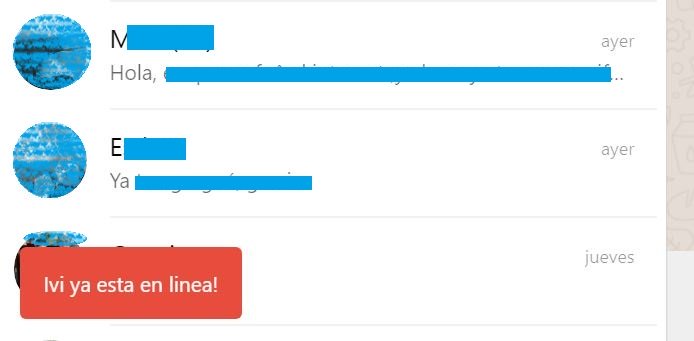
Intraprendi azioni rapide con le scorciatoie
WhatsApp Web ha una serie di scorciatoie che pochi utenti conoscono e che ti permetteranno di essere più veloce nello strumento, in modo che una semplice combinazione di tasti possa eseguire azioni più velocemente che se le facessi in un altro modo.
Ad esempio, con le scorciatoie per WhatsApp Web puoi creare nuove chat, aggiungervi partecipanti, accedere direttamente al nostro profilo, archiviare la chat e tante altre opzioni, il tutto semplicemente utilizzando la tastiera.
Crea un’interruzione di riga nel testo
Non sempre vuoi scrivere un testo in una conversazione di seguito, forse sei più interessato a scriverlo uno sotto l’altro e per questo devi fare un’interruzione di riga. Puoi fare un’interruzione di riga in WhatsApp Web con una semplice combinazione di tasti che ti abbiamo mostrato di recente.
Quello che ottieni con loro è scrivere parole o frasi una sotto l’altra, così non devi scriverle in fila o finirne una e inviarla e poi scrivere l’altra e inviarla, le scrivi tutte in una volta e vedrai anche che hanno un aspetto migliore e sono più leggibili.
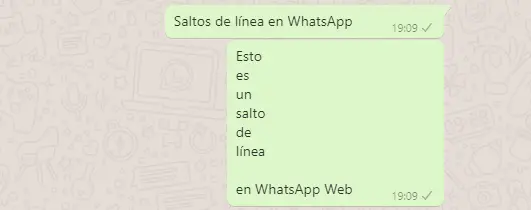
Apri due sessioni Web di WhatsApp
Puoi aprire due sessioni WhatsApp nello stesso browser se hai due telefoni diversi e hai WhatsApp su entrambi. Il trucco è aprire una delle sessioni nella versione normale e l’altra nella sezione di navigazione in modalità di navigazione in incognito.
Stai davvero aprendo un’istanza extra dello stesso browser, se aprissi entrambi nello stesso browser non saresti in grado di farlo e puoi controllarlo perfettamente. Potresti farlo anche se apri due sessioni Web di WhatsApp in 2 browser diversi, ad esempio in Chrome e Firefox.
Visualizza i messaggi senza aprire WhatsApp Web
Puoi vedere i messaggi che ti arrivano su WhatsApp Web senza dover aprire la scheda, anche se devi averla aperta, ma non come la finestra attiva che stai visualizzando in quel momento. Il trucco è vedere i messaggi nel centro notifiche di Windows 10.
I messaggi si rifletteranno lì e devi solo fare clic sull’icona a fumetto che appare accanto all’ora e alla data di Windows 10, si aprirà un pannello e in alto potrai vedere le notifiche in sospeso, tra cui i messaggi da WhatsApp.
![]()
Ci sono tanti piccoli trucchi per WhatsApp Web, sicuramente alcuni li conoscevi già, ma è probabile che altri che ti mostriamo non li conoscevi fino ad ora, e che d’ora in poi li applicherai sicuramente nel caso funzionino per te utensili.